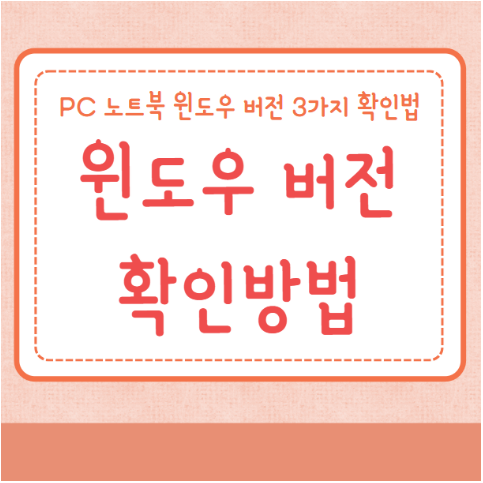
윈도우 버전을 말할 때, 윈도우10인지, 윈도우11인지, 혹은 더 오래된 윈도우7인지를 언급합니다. 하지만 윈도우10과 윈도우11에는 출시일에 따라 여러 서브 버전들이 존재하기 때문에 더욱 구체적인 버전 확인이 필요합니다.
예를 들어, 현재 윈도우11의 최신 버전은 23H2이며 Inside Preview와 같은 경우에는 Build 번호도 버전에 포함하여 언급합니다. 윈도우11의 새로운 기능들은 이 Build 버전에 따라 동작하거나 동작하지 않을 수 있습니다.
아래 글에서는 윈도우 버전을 확인하는 3가지 방법에 대해 설명하겠습니다.
목 차
1. 설정에서 윈도우 버전 확인하기
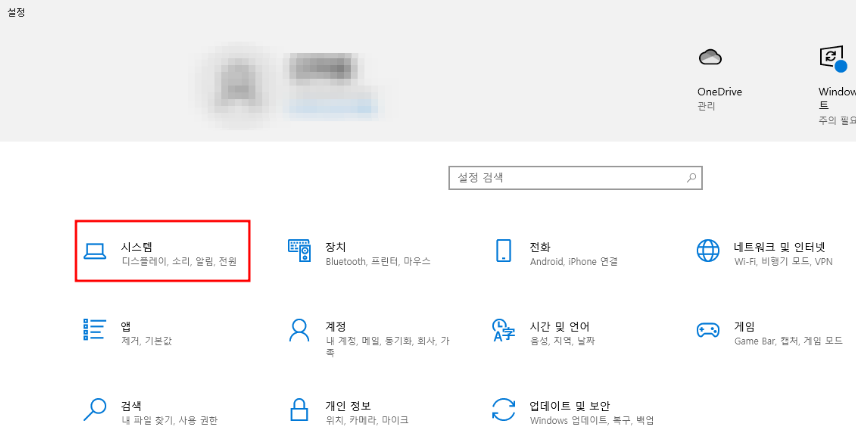
윈도우 버전을 확인하는 가장 기본적인 방법은 윈도우 설정에서 확인하는 것입니다.
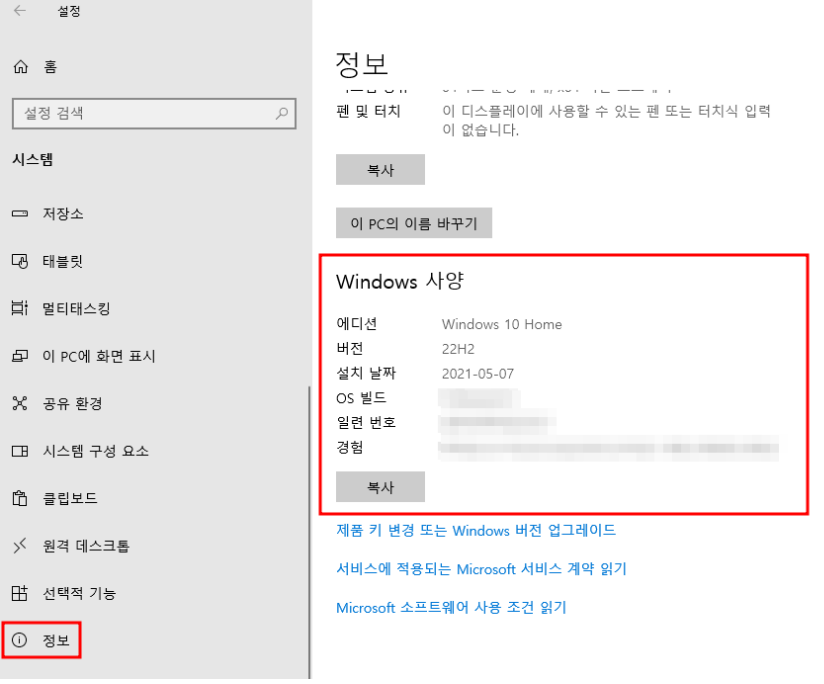
윈도우 설정을 열어, '시스템' 메뉴로 이동한 다음 '정보'를 클릭하면 'Windows 사양'이라는 섹션에서 윈도우 버전을 확인할 수 있습니다.
이 방법은 직관적이고 쉽게 접근할 수 있어 많은 유저들이 선호하는 방법입니다.
2. winver 명령을 이용해 윈도우 버전 확인하기

또 다른 방법으로는 'winver' 명령을 이용하는 것입니다.

'윈도우키 + R'을 눌러 실행창을 열고 "winver"라고 입력하면 됩니다. 이 방법은 명령어를 통해 직접 윈도우 버전 정보를 불러오는 방법으로 설정에서 확인할 수 있는 대부분의 정보를 제공합니다.
3. PowerShell에서 윈도우 버전 확인하기

마지막으로, PowerShell을 이용한 방법이 있습니다.
윈도우에서 시작 메뉴를 클릭하여 PowerShell을 찾아 실행하고, 특정 명령어를 입력하면 됩니다. 이 방법을 통해 앞서 설명한 방법들로 얻을 수 있는 대부분의 정보를 확인할 수 있습니다.
* 입력명령어 : Get-WmiObject -Class Win32_OperatingSystem | Select Caption,Version,BuildNumber
PowerShell은 윈도우의 핵심 기능을 조작하는 강력한 도구이며, 이를 이용해 윈도우 버전을 확인하는 것은 매우 효과적입니다.
4. 결론
윈도우 버전을 확인하는 3가지 방법을 알아보았습니다. 윈도우11이 계속 업데이트되면서 기능이 동작하거나 동작하지 않게 되는 경우, 윈도우 버전을 확인하는 것이 중요해집니다.
윈도우 버전을 확인하는 것은 단순히 현재 운영 체제의 상태를 알아보는 것 뿐만 아니라 윈도우 환경에서의 소프트웨어 호환성을 확인하거나 문제 해결에도 중요한 역할을 합니다.
따라서 소개한 방법들을 숙지하고 필요할 때마다 활용하시는 것을 추천드립니다.
'정보&리뷰' 카테고리의 다른 글
| 애플 아이디 잠김 비활성화 해제 계정 암호 잠금 해제방법 (0) | 2024.07.04 |
|---|---|
| 스마트폰 개인정보보호 보안 해킹 예방 3가지 주의사항 (0) | 2024.07.03 |
| 수육 삶는 법 백종원 돼지고기 뒷다리살 수육 부드럽게 삶기 수육 레시피 (0) | 2024.06.29 |
| 한글이 안쳐질때 한글자판 입력 안될때 해결방법 3가지 (0) | 2024.06.28 |
| 핸드폰 분실 시 통신사 위치추적 스마트폰 고유번호 확인방법 (0) | 2024.06.27 |




